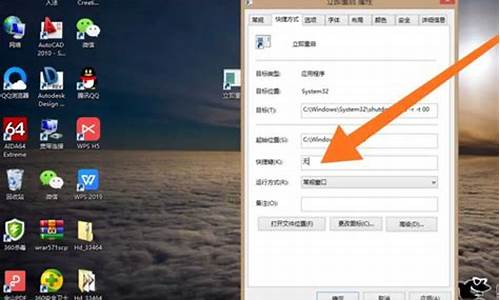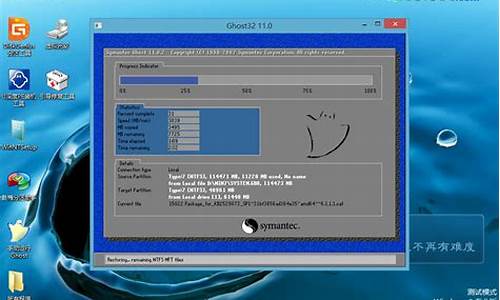如何找回电脑系统时间_恢复电脑时间点
1.戴尔电脑怎么恢复系统?
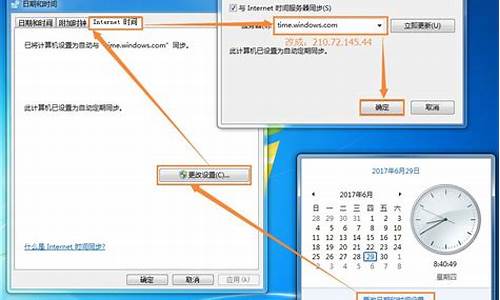
可以还原。
创建还原点的方法:
1、鼠标右击计算机,选择属性。
2、点击左侧的系统保护选项。
3、然后弹出系统保护选项卡,先点击配置按钮,勾选还原系统设置和以前版本的文件,确定。
4、返回到系统保护界面,这次点击创建按钮,输入还原点名称,便于记忆,点击创建按钮之后,便会自动创建还原点。
还原到先前创建的还原点的方法:
1、在开始菜单中打开控制面板,在打开备份和还原选项。
2、然后在接下来的界面中选择恢复系统设置和计算机。
3、然后打开系统还原。
4、然后会开始还原文件和设置的向导,只需要按照向导的提示做就好了。直接点击下一步。
5、然后,在系统还原点的选项当中,选择一个还原点,要确保所选择的还原点是之前系统正常时的还原点。
6、确定之后,会出现一个确认的页面,上面显示了关于还原的详细的信息,点击完成按钮,开始系统的还原,系统的还原会重启,然后在开机的过程中进入相关的还原操作。
戴尔电脑怎么恢复系统?
分类: 电脑/网络 >> 操作系统/系统故障
问题描述:
如何将系统还原到前几天
解析:
一、启用系统还原
右击我的电脑--属性--系统还原—去掉“在所有驱动器上关闭系统还原”前边的勾,将系统还原设置为启用。
二、创建系统还原点
1、开始--所有程序--附件--系统工具--系统还原打开“欢迎使用系统还原”对话框;
2、选“创建一个还原点”,单击“下一步”,打开“创建一个还原点”对话框;
3、在“还原描述点”文本框中,输入用来识别还原点的名称,如输入“安装软件前”,单击“创建”按钮,出现“还原点已创建”对话框;
4、单击“关闭”按钮,一个名叫“安装软件前”的还原点存放在你的电脑中,系统还原时,找到它按操作步骤去做,系统就还原到你“安装软件前”的状态了。
三、使用系统还原
1、开始 –所有程序—附件—系统工具—系统还原—打开“欢迎使用系统还原”对话框;
2、选“恢复我的计算机到一个较早的时间”—下一步,打开“选择一个还原点”对话框;
3、单击你认为运行正常的一个日期为还原点---下一步打开“确认还原点”对话框;
4、确认后,点击下一步,系统会进行还原;
5、成功后会通知你,确定退出。
方法一:系统可以正常启动时恢复步骤?
1、运行Dell DataSafe Local Backup软件,点击恢复,有三个恢复选项;?
2、选择将整个系统还原到以前的日期或出厂状态;?
3、显示系统将恢复的时间点,也就是预装系统安装的时间,点击重新启动开始恢复。?
方法二:系统无法正常启动时恢复步骤?
1、按电源键启动,在出现DELL品牌logo时按下F8键,调出高级启动选项,选择修复计算机;
2、在系统恢复选项中选择Dell DataSafe还原和紧急备份;?
3、点击选择其他系统备份和更多选项,下一步;?
4、点击还原我的计算机,下一步;?
5、选择系统要恢复的出厂映像,下一步,开始执行系统恢复操作。?
声明:本站所有文章资源内容,如无特殊说明或标注,均为采集网络资源。如若本站内容侵犯了原著者的合法权益,可联系本站删除。